硬盘录像机快速入门ppt课件
《硬盘录像培训》课件
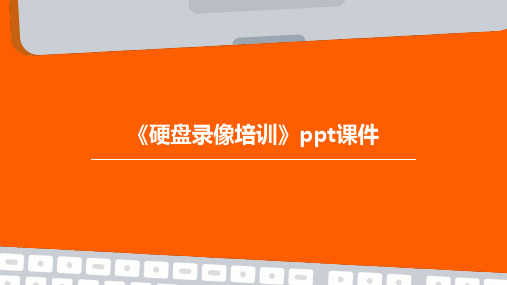
成本较高
虽然单位存储成本有所降低,但初始购置成本通 常较高。
技术更新快
随着技术的不断发展,硬盘录像系统需要不断升 级以适应新的需求。
ABCD
依赖性
一旦与电脑等设备连接,就容易受到网络攻击和 病毒感染的风险。
数据安全风险
虽然易于备份和恢复,但若遭遇到严重的硬件故 障或自然灾害,数据安全仍可能受到威胁。
根据实际需要设置报警规则,如移动侦测 、声音检测等,并配置相应的报警联动动 作,如录像、灯光等。
硬盘录像系统的日常维护
定期检查硬盘状态
通过软件检查硬盘的健康状况,确保录像文 件的安全存储。
清理散热系统
定期清理散热风扇和散热片,保证设备正常 运行,避免过热导致故障。
数据备份与恢复
定期备份重要录像文件,以防数据丢失,同 时掌握数据恢复的方法和步骤。
用于实时显示监控画面,便于 观看和监控。
传输设备
如网线、光纤等,用于传输视 频信号。
硬盘录像系统的软件组成
操作系统
提供系统运行环境和基 本功能,如Windows、
Linux等。
监控软件
用于实时监控、回放和 管理视频数据,如海康 威视、大华等品牌的监
控软件。
编解码器软件
将视频信号进行压缩和 解压缩,便于存储和传
未来硬盘录像系统的发展趋势
更高清的画质 随着显示技术和图像处理技术的 发展,未来硬盘录像系统的画质 将更加清晰。
更强的数据安全保障 随着网络安全问题的日益突出, 未来硬盘录像系统将更加注重数 据的安全保护和隐私保护。
智能化 通过AI技术,实现自动Leabharlann 别、自 动追踪等功能,提高工作效率。
云存储与远程访问 随着云计算的发展,未来硬盘录 像系统将更加倾向于云存储和远 程访问,以降低成本和提高便利 性。
硬盘录像机操作说明书
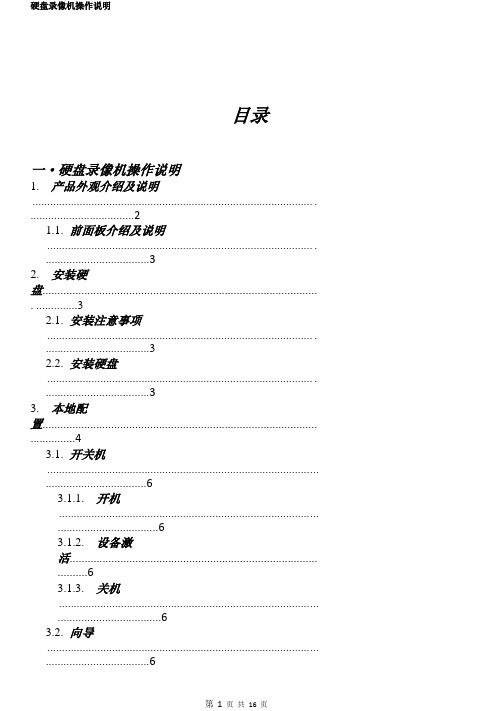
目录一·硬盘录像机操作说明1. 产品外观介绍及说明 ............................................................................................... . .. (2)1.1. 前面板介绍及说明.......................................................................................... . (3)2. 安装硬盘............................................................................................ . .. (3)2.1. 安装注意事项.......................................................................................... . (3)2.2. 安装硬盘.......................................................................................... . (3)3. 本地配置............................................................................................ (4)3.1. 开关机......................................................................................... ... (6)3.1.1. 开机..................................................................................... ... (6)3.1.2. 设备激活................................................................................... (6)3.1.3. 关机..................................................................................... ... (6)3.2. 向导......................................................................................... ... (6)3.3. 网络参数配置......................................................................................... ... .. (7)3.4. 快速添加IP 通道......................................................................................... ... .. (7)3.5. 快捷录像配置......................................................................................... ... .. (10)3.6. 平台接入......................................................................................... ... .. (11)3.7. 回放......................................................................................... ... .. (12)1.产品外观介绍及说明1.1. 前面板介绍及说明DS-8600N-I8系列前面板示意图,如图 1.1所示。
海康威视使用说明PPT学习课件

8
后面板物理接口说明
序号 5
物理接口
连接说明
键盘接口 (KEYBOARD)
2个,任意选择其中一个用于连接(485)控 制键盘,使用RJ45接口的3、4线(接收信号) 接控制键盘的D+、D-;另外一个用于设备间 的级联,级联的设备两端均使用RJ45接口的
3、4线。
RS-232接口 RS-485接口
连接RS-232设备,如调制解调器、电脑等。 设备配件盒内提供了连接线,或参见附件2
报警输出(OUT) 接报警输出(4路开关量,连接方法介绍参 见2.4节)。
8
电源
通过开关可以选择输入的交流电压为220V或
110V。
10
菜单操作方法
按【主菜单/MENU】键,进入设备主菜单界 面。
按【放像/PLAY】快捷键,进入回放操作界面。 按【录像/REC】快捷键,进入手动录像操作
自己来制作。
连接RS-485设备,如解码器等,可使用RJ45 接口的1、2线连接解码器,连接线的制作方
法请参见附录2。
9
后面板物理接口说明
序号 6
7
物理接口 UTP网络接口
报警输入(IN)
连接说明
连接以太网络设备,如以太网交换机、以太 网集线器(HUB)等。网线制作方法参见附
录2。
接报警输入(8/16路开关量,连接方法介绍 参见2.4节)。
界面。 按【云台控制/PTZ】快捷键,进入云台控制
操作界面。 说明:进入时需输入密码,设备出厂时的用户
名为“admin”,密码为“12345”。
11
主菜单界面说明
12
主菜单界面说明
菜单界面中有一个小矩形框,称之为“活动框”, 使用【】或【】键可以使“活动框”从一个图 标移到另一个图标,当“活动框”定位到某一图标 上时,按前面板的【确认/ENTER】键就可以进入 该图标对应的下级菜单。例如将“活动框”移到 “图像设置”图标,按前面板的【确认/ENTER】 键就进入了“图像设置”二级菜单。
大华硬盘录像机培训资料

11.报警设置
12.录像备份操作
USB存储设备和eSATA存储设备备份操作
13.录像查询,回放
前面板
产品外观,尺寸
产品外观,尺寸 后面板接口说明
安装连接图
2.音频,音频输入4/8/16路线性音频输入音频输出1路线性音频输出报警报警输入 4/8/16路报警输入、低电平有效,绿色接线柱接口报警输出3路告警输出,继电器 触点 (1A@24VDC), NO、NC可编程、绿色接线柱接口。
3.其他,网络1个 RJ45接口, 10/100M自适应通信标准485接口,支持半双工,绿 色接线柱接口、标准232接口,DB9USB 2个USB 2.0接口,其中1个前面板,1个 背板接口硬盘内部支持8个SATA硬盘接口eSATA口支持
产品参数
接口:1.视频,视频输入4/8/16路 BNC接口视频输出1路模拟视频BNC接口 (1.0Vp-p, 75ohms)、1路VGA输出支持1280×1024、1024×768、1280×720、 800×600分辨率、1路HDMI输出支持1280×1024、1024×768、1280×720分辨 率抓图功能支持JPEG抓图功能环通输出4/8/16路模拟视频BNC接口 (1.0Vp-p, 75ohms) 矩阵输出4/8/16选1视频矩阵输出。
8.动态检测
通过分析视频图像,当系统检测到有达到预设灵敏度的移动信号出现时,即开启动态检
测报警
9.视频丢失
通道发生视频丢失情况时可选择报警输出及报警提示,即在本地主机屏幕 上提示视频丢失信息。
10.遮挡检测
当有人恶意遮挡镜头时,或者由于光线等原因导致视频输出为单一颜色屏幕时,就无法对现场 图像进行监看。通过设置遮挡报警,可以有效防止这种现象的发生。
汉邦高科硬盘录像机网络设置说明书(课堂PPT)

局域网设置介绍
用星标注的选项,在您不能查看IP地址的情况下, 可以勾选上点击保存,获取一次地址。然后再把 “自动获取”取消点击保存
.
在同一台路由器或是交换机下 的环境叫—局域网 想要实现局域网访问硬盘录像 机,要先给硬盘录像机配置 (IP 子网掩码 默认网关) “例如:电脑的IP地址是 IP:192.168.1.100 子网掩码:255.255.255.0 默认网关:192.168.1.1
.
7
广域网设置流程介绍 第一步 注册域名
首先在官网注册域名(注册地址 /ddns)在网页的右下角,点击“动态 域名”
根据提示注册成功后在设置硬盘录像机。
.
8
第二步硬盘录像机设置 (DDNS解析域名)
1 2
1 选择汉邦服务器地址
2 输入在汉邦网站注册的用户名 密码勾选自动连接 点击登录。
硬盘录像机IP就填写 IP:192.168.1.150 子网掩码:255.255.255.0 默认网关:192.168.1.1”
硬盘录像机的IP地址必须是内 网唯一的,不能和任何设备冲 突
5
局域网设置介绍
1 配置完硬盘录像机我们现在到 电脑上操作:测试能否ping通硬 盘录像机的IP地址
打开电脑 左下角开始—运 行—输入cmd回车 弹出dos界面,
3 登录成功后这里会显示解
析出外网IP和域名,在点击
保存。在电脑上登录输入解
3
析成功域名
4 点击保存。
注:固定IP地址可以忽略此步骤,直接在路由器里面映射端口号。
.
9
பைடு நூலகம்域网设置流程介绍 第三步 路由器设置
在路由器里面映射端口号 监听(8101)/ HTTP(81)和 硬盘录像机的固定IP地址,路由器具体怎么做端口映射最好 查看路由器的说明书,有没有类似 “端口转发” “转发规 则” “虚拟服务器”“NAT”选项
海康嵌入式网络硬盘录像机简单操作指南精品PPT课件

5)对指定条件的录像文件进行备份
备份指定某一通道、指定某一时间段内的 录像资料。按以下步骤进行:
第一步:搜索指定的录像文件。 在回放操作界面中选择通道号及文件类型,
然后输入起止时间,将活动框定位在“搜 索文件”按钮处,按前面板的【end】键。 若存在符合条件的录像文件,则显示在 “录 像文件列表窗口”中。
条磁状画面,这种属于静电。 这种情况解决方法是将机子关了,把主机后面的
电源掉掉,过一分钟再插上,开机就可以了。
4、画面突然间没了
这种可能是录像机后面扣接头松动了,或是老化 了。如果松动可以按照通道找到此接头处,轻轻 旋转扣接头,就可以拔掉,然后重新插上。如果 是老化了,就可以打电话上门维修。
(2)按时间回放
在回放操作界面中分别选择通道号、文件 类型,输入起止时间,然后输入起止时间, 将活动框定位在“按时间播放”按钮处, 按前面板的【】键,则开始播放起始时间 (精确到“秒”)开始的录像资料。若起 始时间点上无录像资料,则回放的起始时 间往后顺延。若整个时间段里无录像资料, 则屏幕上会出现“操作失败”提示框。
二、硬盘录像机简介
1、VIDEO IN视频输入接口,LOOP OUT视频环通输出接口; 2、AUDIO IN音频输入接口; 3、SPOT VIDEO OUT辅助本地监视接口,SPOT AUDIO OUT辅助本地监听接口; 4、VIDEO OUT本地监视接口,AUDIO OUT本地监听接口; 5、LINE IN语音输入接口; 6、VGA显示器输出接口; 7、RS-232串行接口, LAN网络接口; 8、USB备份接口; 9、e SATA备份/扩展存储接口(可选); 10、RS-485匹配电阻开关; 11、RS-485串行接口,KB键盘接口,ALARM IN报警输入、ALARM OUT报警输出模 块;
硬盘知识培训讲义(ppt)

Data Syncronizer 6. 资料同步器
Pulse Detector/AGC 2. 脉波侦测器 自动增益控制 脉波侦测器/自动增益控制
HSA : Head Stack Assembly 磁头堆组件 读
RDX/RDY 差动电压
HSA
Encoder/Decoder 4. 编码器 解码器 编码器/解码器
写 WDI
Preamplifier 1. 前置放大器
Confidential
Rotational direction (旋转方向 旋 方向)
Disk (高精密金属盘片) 高精密金属盘 高精密金属盘片
Confidential
EXCELSTOR Technology
磁碟结构示意图
润滑层(Lubricant) 保护层(Overcoat Layer) 磁性材料层(Magnetic Layer) 介面层(Under Layer) 基材(Substructure)
主轴马达 (Spindle Motor)
磁性锁 Magnetic latch 循环过滤器 (Recircle Filter) 音圈马达 (Voice Coil Motor)
Confidential
止动块 (Crash Stop)
EXCELSTOR Technology
主控芯片 (Interface Controller & CPU)
Confidential
EXCELSTOR Technology
AT or SCSI Controller 界面控制器
Time Base Generator 5. 时基产生器
Fref 参考频率 -ERD 数位脉波 转换
工作原理 (Working of the Principle)
大华硬盘录像机企业管理知识培训资料PPT课件( 24页)

8.动态检测
通过分析视频图像,当系统检测到有达到预设灵敏度的移动信号出现时,即开启动态检
测报警
9.视频丢失
通道发生视频丢失情况时可选择报警输出及报警提示,即在本地主机屏幕 上提示视频丢失信息。
10.遮挡检测
当有人恶意遮挡镜头时,或者由于光线等原因导致视频输出为单一颜色屏幕时,就无法对现场 图像进行监看。通过设置遮挡报警,可以有效防止这种现象的发生。
11.报警设置
12.录像备份操作
USB存储设备和eSATA存储设备备份操作
13.录像查询,回放
前面板
产品外观,尺寸
产品外观,尺寸 后面板接口说明
安装连接图
谢谢!
•
5、世上最美好的事是:我已经长大,父母还未老;我有能力报答,父母仍然健康。
•
6、没什么可怕的,大家都一样,在试探中不断前行。
产品参数
其他,电源220V±10% 50Hz±2% / 110 60Hz功耗2540W(不含硬盘)工作温度0℃-+55℃工作湿度10%-90%尺 寸445mm * 440mm * 89 mm(2U高度)重 量6.5-7.5kg安装 方式机架安装,台式安装
功能应用 1.开机
2.进入系统菜单
3.录像时间设置
产品概述
部 门:国内营销部 日 期:2011-03-02
目录
产品特点
产品参数 功能应用 产品外观尺寸
产品特点
◎ 支持VGA、HDMI、TV数据同时显示 ◎ 支持16路同步回放 ◎ 支持16路全实时全D1录像 ◎ 支持全球网络即插即用 ◎ 支持手机直连3G监控 ◎ 支持所有视频通道网络双码流传输 ◎ USB、ESATA、网络备份同比录像80倍(CIF)速度
硬盘知识培训讲义(ppt)

固态硬盘(SSD)
利用闪存芯片存储数据,读写速度快、 稳定性高,但价格相对较高。
硬盘的接口类型
SATA接口
串行ATA接口,传输速度快、普 及率高,是当前主流的硬盘接 口类型。
SAS接口
串行Attached SCSI接口,传输 速度更快、扩展性更好,多用 于企业级存储设备。
NVMe接口
Non-Volatile Memory express接口,针对固态硬盘设 计,具有更高的传输速度和更 低的延迟。
总结词
硬盘无法启动通常是由于硬件故障或固件问题导致的。
详细描述
硬盘无法启动可能是由于电路板损坏、电机故障、固件损坏或硬盘接口问题等 原因。解决方案可能包括更换损坏的部件、重新安装固件或检查硬盘接口等。
硬盘数据丢失
总结词
硬盘数据丢失可能是由于多种原因造成的,如硬件故障、病 毒攻击或误操作等。
详细描述
硬盘内部的主轴电机带动盘片 转动,使磁头能够读取盘片上
的数据。
控制电路板
控制电路板是硬盘的核心控制 部分,负责控制磁头的读写操
作和盘片的转动。
硬盘的工作流程
寻道
当需要读取或写入数据 时,磁头会移动到相应 的位置,这个过程称为
寻道。
等待
当磁头移动到指定位置 后,会等待盘片转动到 相应的位置,以便进行
IDE接口
集成设备电路接口,已逐渐被 SATA接口取代,但仍有一些旧
设备使用。
硬盘的工作原理
02
硬盘的物理结构
01
02
03
04
盘片
硬盘内部由多个盘片组成,每 个盘片表面都涂覆了一层磁性
材料,用于存储数据。
磁头
硬盘通过磁头来读写数据,磁 头可以在盘片上方的浮动间隙中移动,以实现数据的读写。
大华硬盘录像机说明介绍模板之令狐文艳创作
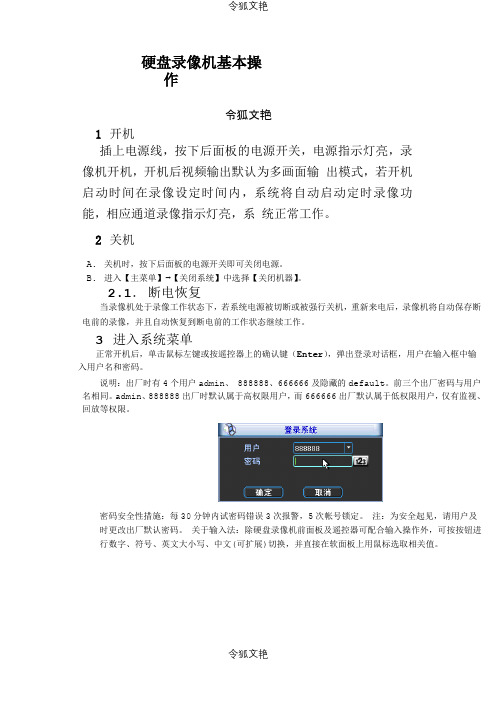
硬盘录像机基本操作令狐文艳1 开机插上电源线,按下后面板的电源开关,电源指示灯亮,录像机开机,开机后视频输出默认为多画面输出模式,若开机启动时间在录像设定时间内,系统将自动启动定时录像功能,相应通道录像指示灯亮,系统正常工作。
2 关机A. 关机时,按下后面板的电源开关即可关闭电源。
B. 进入【主菜单】→【关闭系统】中选择【关闭机器】。
2.1.断电恢复当录像机处于录像工作状态下,若系统电源被切断或被强行关机,重新来电后,录像机将自动保存断电前的录像,并且自动恢复到断电前的工作状态继续工作。
3 进入系统菜单正常开机后,单击鼠标左键或按遥控器上的确认键(Enter),弹出登录对话框,用户在输入框中输入用户名和密码。
说明:出厂时有4 个用户admin、888888、666666 及隐藏的default。
前三个出厂密码与用户名相同。
admin、888888 出厂时默认属于高权限用户,而666666 出厂默认属于低权限用户,仅有监视、回放等权限。
密码安全性措施:每30 分钟内试密码错误3 次报警,5 次帐号锁定。
注:为安全起见,请用户及时更改出厂默认密码。
关于输入法:除硬盘录像机前面板及遥控器可配合输入操作外,可按按钮进行数字、符号、英文大小写、中文(可扩展)切换,并直接在软面板上用鼠标选取相关值。
4 预览设备正常登录后,直接进入预览画面。
在每个预览画面上有叠加的日期、时间、通道名称,屏幕下方有一行表示每个通道的录像及报警状态图标(各种图标的含义见下表)。
通道画面提示:5 录像时间的设置硬盘录像机在第一次启动后的默认录像模式是24 小时连续录像。
进入菜单,可进行定时时间内的连续录像,即对录像在定时的时间段内录像,详细设置在【菜单】>【系统设置】>【录像设置】。
【通道】选择相应的通道号进行通道设置,统一对所有通道设置可选择【全】;【星期】设置普通录像的时间段,在设置的时间范围内才会启动录像;选择相应的星期X 进行设置,每天有六个时间段供设置;统一设置请选择【全】;【预录】可录动作状态发生前1-30 秒录像(时间视码流大小状态);【冗余】1U 机器取消冗余功能,【冗余】使能框为灰显,实际不能操作;【抓图】开启定时抓图。
硬盘录像机快速入门PPT共37页

41、实际上,我们想要的不是针对犯 罪的法 律,而 是针对 疯狂的 法律。 ——马 克·吐温 42、法律的力量应当跟随着公民,就 像影子 跟随着 身体一 样。— —贝卡 利亚 43、法律和制度必须跟上人类思想进 步。— —杰弗 逊 44、人类受制于法律,法律受制于情 理。— —托·富 勒
43、重复别人所说的话,只需要教育; 而要挑战别人所说的话,则需要头脑。—— 玛丽·佩蒂博恩·普尔
44、卓越的人一大优点是:在不利与艰 难的遭遇里百折不饶。——贝多芬
45、自己的饭量自己知道。——苏联
45、法律的制定是为了保证每一个人 自由发 挥自己 的才能 ,而不 是为了 束缚他 的才能 。—— 罗伯斯 庇尔
41、学问是异常珍贵的东西,从任何源泉吸 收都不可耻。——阿卜·日·法拉兹
42、只有在人群中间,才能认识自 己。——ห้องสมุดไป่ตู้国
硬盘录像机、视频分配器安装和配置4-PPT课件

2.视频采集卡 监控压缩卡是将模拟摄像机、录像机、LD视盘机、电视机输
出的视频信号等输出的视频数据或者视频音频的混合数据输 入电脑,并转换成电脑可辨别的数字数据,存储在电脑中, 成为可编辑处理的视频数据, 按照其用途可分为:广播级、专 业级和民用级监控压缩卡.
3 硬件安装 (1)安装完计算机的基本部件和操作系统(不包括驱动程序)
● 操作系统:实时操作系统(RTOS) ● 操作界面:图形化菜单操作界面(OSD菜单) ● 视频输入:8/16(NTSC/PALBNC(1.0Vpp,75Ω) ● 视频输出: 3路PAL/NTSC BNC(1.0Vpp,75Ω)复合视频信号。 1路VGA显示器接口输出。 ● 音频输入: /816路音频输入,2019000mv1k(BNC) ● 音频输出: 1路音频输出, 3000mv1kΩ(BNC) ● 视频显示:1、4、9、16画面显示 ● 视频标准:NTSC(525线,60场/秒) PAL(625线,50场/秒)
实时模式NTSC每路130帧/秒可调 ● 画质:6档可调 ● 硬盘:内置4个IDE接口,可挂8个IDE接口大容量硬盘。 ● 单路占用硬盘空间:音频(ADPCM):14.4兆字节/小时 视频:60800兆字节/小时 ● 报警输入:16路电压值报警输入(报警输入端在报警时 必须提供+5∽+15V直流电压)
嵌入式硬盘录像机DHDVR1604LKS ● 实时监视功能
具备多画面监视功能,具有监视器输出,VGA显示器输出
接口,实时监视每一路录像的数据量 。通道保护,轮巡 监视。
● 压缩方式
视频压缩采用多种方式: MPEG4可变码流,支持多路的
视音频信号,每路视音频信号都由独立硬件进行实时压缩, 声音与图像保持稳定同步。
8200系列DVR介绍(中性)26页PPT

技术规格
CX-8204/8208/8209/8216
● 完整的多功操作 ● MPEG4/H.264数字压缩技术 ● 完整的480帧全实时录像 ● 4CH/8CH/9CH/16CH视频+ 4CH/8CH/9CH/16CH音频输入
录像速度(NTSC/PAL)
压缩技术 传感信号输入/输出 网络传输 备份设备 功能操作
V:VGA视频出 A:音频功能 S:SATA硬盘 C:CD-RW D:DVD-RW
◆ CX-8209VASC/D (CX-8209A\8209VA\8209VAS) - 9路MPEG4/H.264 DVR
- 270/225fbsCIF, 240/200fbsHalf D1, 120/100fbsD1
→最新的监控用硬件MPEG4/H.264压缩方案
◇ 400/480帧全实时录像速度
→高速度录像,支持高画质720X576分辨率
◇ 高清晰VGA输出,分辨率能达到1280X1024
→支持最好的画面,可连接几百万像素的PDP/LCD显示器
◇ 最佳人性化的操作界面
→使用USB鼠标、遥控器或控制面板均可独立操作所有功能
◇ 多种录像模式
→手动录像、定时录像和报警触发录像、移动侦测录像 (触发/移动侦测录像每路均可灵活设置提前与保持时间设置录像)
4
产品简介
主要功能(3)
◇ 超强网络功能
→可同时32个以内登录,支持IE /客户端均可访问,操作功能:远 程监控、远程回放、双向语音对讲、超强电子平面地图显示等,一系 列产品可配套我们公司的CMS集中管理软件
◇ 备份简单
→通过CD/DVD-RW、U盘或网络备份
◇ 每通道均可独立的录像分辨率与录像帧数
→支持每个通道不同的录像分辨率与帧数;CIF/HALF D1/D1
- 1、下载文档前请自行甄别文档内容的完整性,平台不提供额外的编辑、内容补充、找答案等附加服务。
- 2、"仅部分预览"的文档,不可在线预览部分如存在完整性等问题,可反馈申请退款(可完整预览的文档不适用该条件!)。
- 3、如文档侵犯您的权益,请联系客服反馈,我们会尽快为您处理(人工客服工作时间:9:00-18:30)。
选择的摄像机数量 回放分割模式
1 1~4 1~6 1~9 1~10 1~13 1~16
全屏 4分割模式 6分割模式 9分割模式 10分割模式 13分割模式 16分割模式
• 把摄影种类及根据时间段的储存量显示为图像的功能。
• 储存为连续摄影时显示为紫色图像 ,
储存为移动摄影时显示为蓝色图像,
☞
储存为感应摄影时显示为深黄色,
7 [搜索] [设置]
• 按此键,可进入对系统的工作模式进行设置。
精品课件
9 [退出]
• 退出系统。
2
2 进入录像回放模式
1
设置方法
1 在首页(监控画面)点击
按钮.
2 显示密码输入画面.
[监控模式] 3 输入密码后点击[确认].
☞ [说明] • 利用键盘或右侧的数字键输入4位数的密码后,点击确认键,就可进入设置内容. (初始值未设置密码.) • 丢失各个管理员的密码时无法进行变更,所以被登记的密码希望另外管理. • 密码的变更由第一管理员进行变更. • 密码的设置及变更请参考后文。
6 [分割画面设置]
点击
键就可显示分割键, 并根据4,6,9,10,
13,16 分割画面摄像机的数量,自动变更搜索画面的分割 模式并回放。
3 [时间显示及图像领域的扩大] • 显示数据储存部分的时间。 • 如点击时间部分就可把时间段的距离扩大成3阶段,而 仔细确认图像领域。
4 [显示储存量]
4画面 6画面 9画面 10画面 13画面 16画面
2 显示各摄像机的录像状态 连续录像时为红色 Rec、移动录像时为蓝色M Rec、
不录像时不显示。
5 [摄像机/感应器/控制状态显示] • 显示各个摄像机的录像状态和各个感应器及 控制的工作状态。 • 选择各个的控制键就可手工控制被安装的控制器。
6 显示当前日期,时间,星期。
3 显示音频记录状态。
连续记录时为红色AUDIO、 移动摄影时为蓝色 AUDIO、
重新转换[监控模式],请按
按钮。
精品课件
[搜索模式]
3
3 摄像机选择
3
6
12
45
1 [Camera 滚动键] • 为了可以上下滚动l要搜索的摄像机键的功能。
2 [Camera] • 选择要搜索的摄像机号码。 • 点击要搜索的摄像机号码就可变更当前摄影 机号码的图像颜色。
5 [搜索像] • 显示当前搜索数据时间段的功能。 • 左右移动搜索箱,可直接搜索希望时间段储存的数据。
☞ [参考] 虽然搜索的同时可以继续储存影像,但是在搜 索画面进行搜索的过程当中储存的数据不以图 标的形式显示。这时如果点击[储存量显示更 新]按钮,即 可对搜索中储存的数据重新更新图像显示。
精品课件
5
5 6
5 [SKIP]
▪搜索的图像忽略指定数的图像,并显示在显示器画 面。
▪ 指定的数字并不是显示在画面的图像数量,而是显 示VideoNet程序的内部区分值。
精品课件
1
1 监控画面(首页)
4 6
3
2
7
8
9
1
5
1 [多画面分割显示]
•最多可同时显示16个实时的画面。
(可选择1,4,6,9,10,13,16 分割画面、全屏扩展)
•
顺序切换键。点击任意的分割键将自动结
束顺序切换。
•
分割画面的全屏显示。
4 显示云台镜头控制状态。 具备云镜控制的摄像机显示为绿色PAN/TILT、 具备以动态跟踪功能时PAN/TILT 下端显示红色 移动 Tracking、 无云镜控制的不显示PAN/TILT 。
VIDEONET快速入门
目录
快速入门仅仅介绍了本录像机的基本的常用的功能,更为详细的功能与操 作请参考随机附带的光盘
1 监控画面(首页) …………………………………………… 2 2 进入录像回放模式…………………………………………… 3 3 摄像机选择…………………………………………………… 4 4 画面回放……………………………………………………… 5 5 回放画面扩大/缩小及移动………………………………… 7 6 回放画面质量改善…………………………………………… 8 7 音频回放 …………………………………………………… 9 8 打印搜索画面……………………………………………… 10 9 图像备份…………………………………………………… 11 10 硬件设置 ………………………………………………… 19 11 移动检测(MOTION DECTECT)设置 ……………………… 22 12 记录时间表设置…………………………………………… 27 13 分割画面设置……………………………………………… 31 14 设置密码…………………………………………………… 32 15 音频设置 ………………………………………………… 33 16 系统设置………………………………………………… 34 17 外部感应器连接(输入)………………………………… 35 18 控制端口连接(输出) …………………………………… 35
储存为Pre 报警(ALARM)时显示为绿色图像, 精品课件
未被储存时无图像显示。
[参考] 选择的摄像机中无影像时显示为空画面。
4
4 画面回放
23 4
1 [搜索画面回放]
•为
回
放
搜索画面,指定摄像机号码,搜索日期及时间后
进行回放。
• 用SKIP和DELAY值调节搜索速度后使用,可以
提高搜索效率。
移动到选择日期的最初数据 一个画面一个画面按逆时针方向回放 逆时针方向回放 停止 按顺时针方向回放 一个画面一个画面按顺时针方向回放 移动到选择日期的最后数据
例如 1 ~ 30
1
30
6 [DELAY] •指搜索的1张图像显示到显示器画面的自然时间。 例如 0 (最快) ~ 50 (最慢)
0
50
精品课件
6
5 回放画面扩大/缩小及移动
12
1 [Zoom] 调节储存的影像扩大及缩小的功能,并提供5阶段的影像 扩大功能。
2 [分屏逐帧]
选择一个摄像机进行搜索时,在4,6,9,10,13 ,16分割模式把选择的影像按顺序显示的功能。
1
3 [储存量显示更新] 对搜索过程中储存的数据,更新〖储存量显示〗的图 像显示。 [搜索中摄影与否]
4 搜索过程当中,如果不储存当前监控的影像,可以提 高搜索速度。 如果要设置成重新储存状态,就点击[停止摄影]键。 (转换成监控模式时可以自动解除。)
